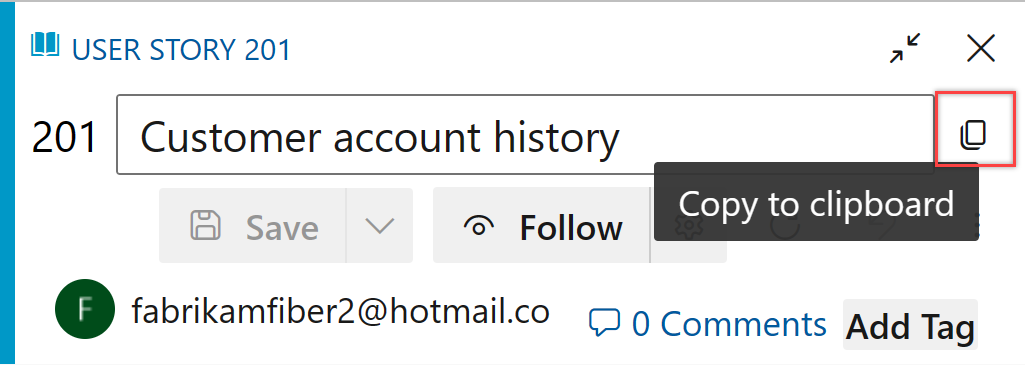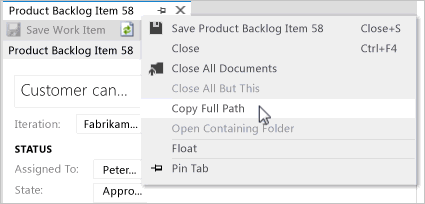Kopiera eller klona arbetsuppgifter med mera
Azure DevOps Services | Azure DevOps Server 2022 – Azure DevOps Server 2019
Det finns två typer av kopieringsfunktioner som du kan använda:
- Kopiera eller klona ett enskilt arbetsobjekt: Om du vill duplicera ett enskilt arbetsobjekt använder du funktionen "Skapa kopia av ett arbetsobjekt". Beroende på vilka alternativ du väljer kan den här processen betraktas som antingen en kopia eller en klon.
- Kopiera en lista över arbetsobjekt: Om du vill kopiera en lista över arbetsobjekt, flera väljer du en lista över arbetsobjekt och använder funktionen "Kopiera som HTML" eller "Kopiera till Urklipp".
Kommentar
Avbildningarna i webbportalen kan skilja sig från dem i den här artikeln på grund av uppdateringar av Azure DevOps Services. Men om inte uttryckligen anges förblir de grundläggande funktionerna desamma.
Kommentar
Avbildningarna i webbportalen kan skilja sig från dem i den här artikeln på grund av uppdateringar av Azure DevOps Server. Men om inte uttryckligen anges förblir de grundläggande funktionerna desamma.
Förutsättningar
Behörigheter:
- Om du vill visa, följa och redigera arbetsobjekt har du Visa arbetsobjekt i den här noden och Redigera arbetsobjekt i den här nodens behörigheter inställda på Tillåt. Som standard har gruppen Deltagare dessa behörigheter. Mer information finns i Ange behörigheter för arbetsspårning.
Om du vill lägga till taggar i arbetsobjekt har du behörigheten Skapa ny taggdefinition på projektnivå inställd på Tillåt. Som standard har gruppen Deltagare den här behörigheten.
Åtkomstnivåer:
- Vara projektmedlem.
- Om du vill lägga till nya taggar i arbetsobjekt eller för att visa eller följa pull-begäranden har du minst grundläggande åtkomst.
- Om du vill visa eller följa arbetsobjekt har du minst intressentåtkomst . Mer information finns i Om åtkomstnivåer.
- Alla projektmedlemmar, inklusive de i gruppen Läsare , kan skicka e-postmeddelanden som innehåller arbetsobjekt.
Kommentar
- Ge intressenterna åtkomst till medlemmar som vill bidra till diskussionen och granska förloppet. Det här är vanligtvis medlemmar som inte bidrar till kod, men som vill visa arbetsobjekt, kvarvarande uppgifter, tavlor och instrumentpaneler.
- Som standard kan alla deltagare och intressenter i offentliga projekt lägga till nya och befintliga taggar. I privata projekt kan intressenter bara lägga till befintliga taggar. Om du vill styra möjligheten att skapa nya taggar anger du Skapa taggdefinition behörighet på projektnivå. Mer information finns i Ändra behörigheter på projektnivå.
Kommentar
- Ge intressenterna åtkomst till medlemmar som vill bidra till diskussionen och granska förloppet. Det här är vanligtvis medlemmar som inte bidrar till kod, men som vill visa arbetsobjekt, kvarvarande uppgifter, tavlor och instrumentpaneler.
Kopiera eller klona ett arbetsobjekt
Kopiera ett arbetsobjekt för att skapa ett nytt arbetsobjekt med ett nytt ID och ifyllda fält från originalet. Du kan ändra fälten efter behov. En relaterad länk till det ursprungliga arbetsobjektet och en överordnad länk kopieras över, men inte historik och bifogade filer.
Klona ett arbetsobjekt för att skapa en exakt kopia av ett befintligt arbetsobjekt, inklusive alla fält och bifogade filer, men med ett nytt ID. Kloning är användbart när inga fältändringar behövs.
Sammanfattningsvis kopierar du ett arbetsobjekt för att justera förifyllda värden och klonar ett arbetsobjekt för att skapa en exakt dubblett.
Kommentar
Vissa fält kan kopieras beroende på din lokala version och anpassningar. Om den typ av arbetsobjekt som du klonar saknar en tillståndsövergångsregel för att rensa fältet Stängd av när tillståndetär Nytt eller Aktivt kopieras fältet. Aktuella färdiga systemmallar innehåller den här regeln.
Öppna det arbetsobjekt som du vill kopiera eller klona från webbportalen, öppna ... snabbmeny och välj Skapa kopia av arbetsobjekt.
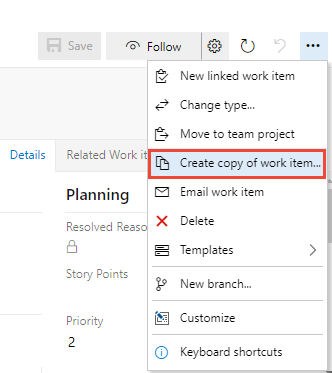
Välj projekt- och arbetsobjekttyp om det skiljer sig från det kopierade arbetsobjektet. Du kan också ändra rubriken och ange mer information.
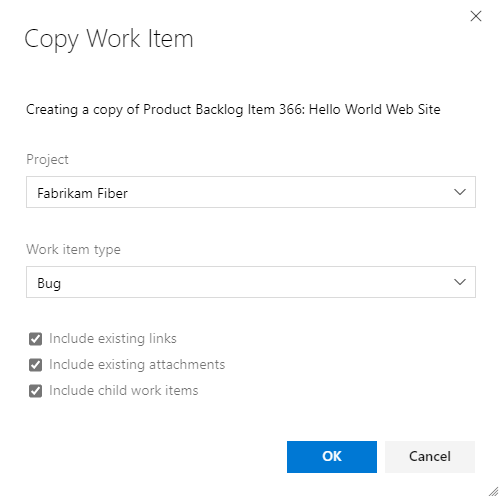
Välj alternativ:
- Inkludera befintliga länkar: Inkludera alla relaterade och externa länkar i det kopierade arbetsobjektet. En relaterad länk skapas automatiskt för arbetsobjektet som kopieras och ingår i avsnittet Diskussion . Det finns ingen metod för att inaktivera den här funktionen.
- Inkludera befintliga bifogade filer: Inkludera bifogade filer i det kopierade arbetsobjektet
- Inkludera underordnade arbetsobjekt: Inkludera befintliga länkar till underordnade arbetsobjekt i det kopierade arbetsobjektet. Den här funktionen är inte rekursiv. Endast de arbetsobjekt som är direkt länkade som underordnade till det arbetsobjekt som kopieras ingår. Det här alternativet visas även om det inte finns några underordnade objekt som är länkade till arbetsobjektet.
Kommentar
- När du kopierar arbetsobjektet till ett annat projekt inaktiveras Inkludera underordnade arbetsobjekt .
- När du kopierar ett arbetsobjekt och väljer Att inkludera underordnade arbetsobjekt skapas en kopia av varje underordnat arbetsobjekt och länkas till det kopierade arbetsobjektet via en länk mellan överordnad och underordnad.
- Funktionen Inkludera underordnade arbetsobjekt kräver installation av Azure DevOps Server 2020.1-uppdateringen.
Uppdatera andra fält efter behov i arbetsobjektsformuläret som öppnas. Välj OK. Alla arbetsobjekt börjar i tillståndet "Nytt".
Öppna det arbetsobjekt som du vill kopiera eller klona från webbportalen, öppna ... snabbmeny och välj Skapa kopia av arbetsobjekt.
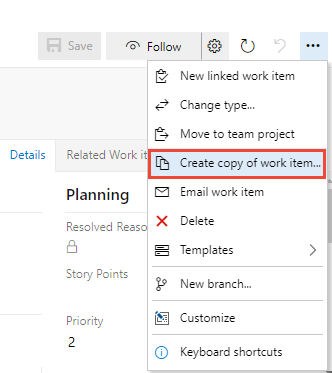
Välj projekt- och arbetsobjekttyp om det skiljer sig från det kopierade arbetsobjektet.
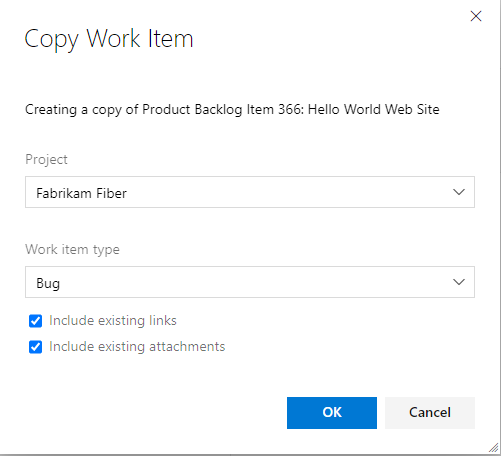
Du kan också markera en eller flera av rutorna:
- Inkludera befintliga länkar: Länka det kopierade arbetsobjektet som en relaterad länktyp och underhålla alla andra relaterade och externa länkar som ingår i det kopierade arbetsobjektet.
- Inkludera befintliga bifogade filer: Inkludera bifogade filer i det kopierade arbetsobjektet.
Välj OK.
Uppdatera andra fält efter behov i arbetsobjektsformuläret som öppnas. Alla arbetsobjekt börjar i nytt tillstånd.
Dricks
Kopierade eller klonade arbetsobjekt har alltid ett högre ID än de ursprungliga arbetsobjekten.
Ändra typ av arbetsobjekt
Om du har ett stort antal arbetsobjekt vars typ du vill ändra använder du Ändra typ av arbetsobjekt. Om alternativet Ändra typ av arbetsobjekt inte är tillgängligt för dig kan du exportera en uppsättning arbetsobjekt med Excel eller CSV, kopiera dem till en ny lista och importera dem igen genom att ange en annan typ av arbetsobjekt. Se Masstillägg eller ändring av arbetsobjekt med Excel eller Importera eller uppdatera arbetsobjekt i grupp med hjälp av CSV-filer.
Kopiera en lista över arbetsobjekt
Du kan kopiera en HTML-formaterad tabell med markerade objekt från antingen en kvarvarande sida eller en frågeresultatlista. Sedan kan du skicka ett e-postmeddelande till den här listan med ditt val av e-postklient eller klistra in listan i ett Word-dokument, Excel-kalkylblad eller ett annat program.
Kommentar
De data som kopieras med Kopiera som HTML är desamma som de som kopieras när du väljer E-post valda arbetsobjekt. Om du inte har konfigurerat en SMTP-server kan du kringgå detta genom att använda Kopiera som HTML. För lokala Azure DevOps kräver alla e-poståtgärder att en SMTP-server konfigureras.
Från webbportalen öppnar du en sida med kvarvarande uppgifter eller frågeresultat och väljer de arbetsobjekt som du vill kopiera till Urklipp.
Öppna ... snabbmeny för ett av de valda arbetsobjekten och välj sedan Kopiera till Urklipp eller Kopiera som HTML.
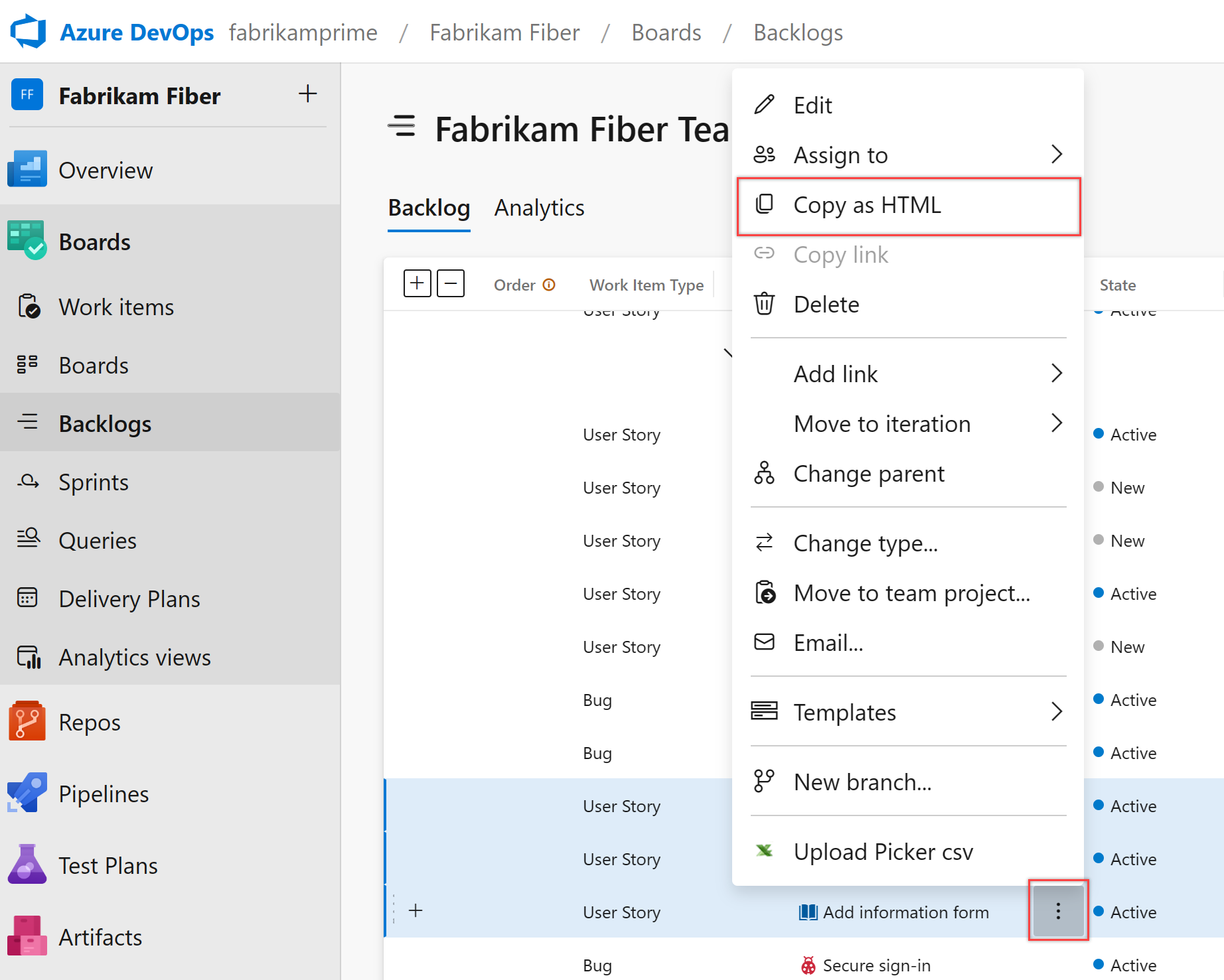
Klistra in innehållet i din e-postklient
Klistra in innehållet i Urklipp i din e-postklient eller i ett annat program. För att öppna ett länkat arbetsobjekt behöver användarna läsbehörighet till projekt- eller områdesnoden för dessa arbetsobjekt.
Den formaterade tabellen innehåller en länk till varje arbetsobjekt som ingår i den valda resultatlistan. En länk till en fråga som endast öppnar de valda arbetsobjekten tillhandahålls också.
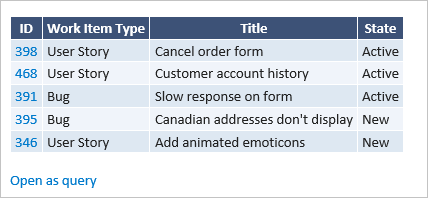
Kopiera webbadressen
Kopiera URL:en från webbläsarens adress eller hovra över rubriken och välj ![]() sedan ikonen kopiera till Urklipp.
sedan ikonen kopiera till Urklipp.